勤怠
1611|【勤怠】付与した休暇の付与日を変更する方法
付与した休暇の付与日を変更したい場合は、休暇詳細画面にて付与履歴をいったん削除し、手動付与し直します。
※admin全権管理者および全権管理者、または「従業員設定」権限が「◯ 閲覧・編集」以上の一般管理者だけが可能
な操作です。
補足
付与した休暇の付与日数を変更したい場合はこちらをご参照ください。
操作方法
1.ホーム画面「よく使うメニュー」内[休暇管理]をクリックします。
表示条件の指定欄で、所属、雇用区分を選択して[表示]をクリックします。
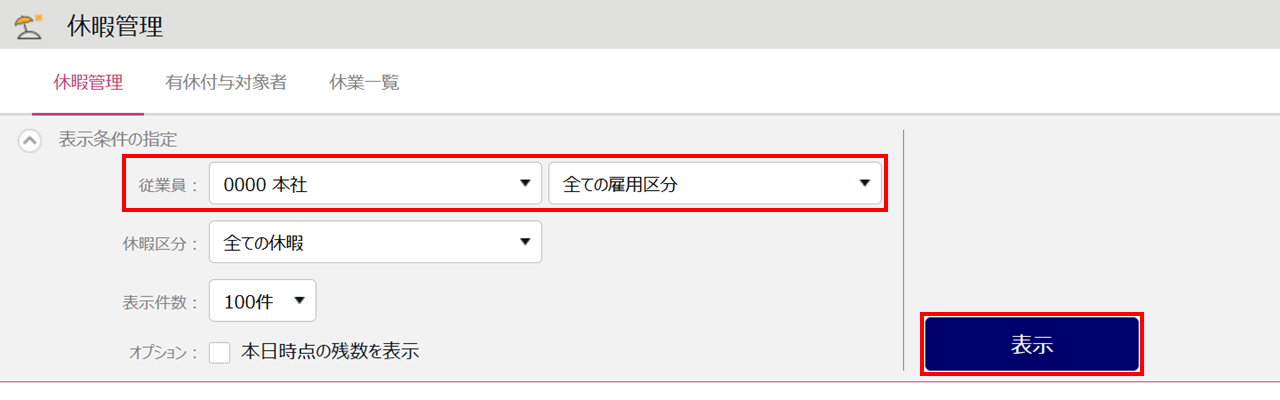
2.従業員ごとの休暇日数一覧が表示されます。対象者の[詳細]をクリックします。
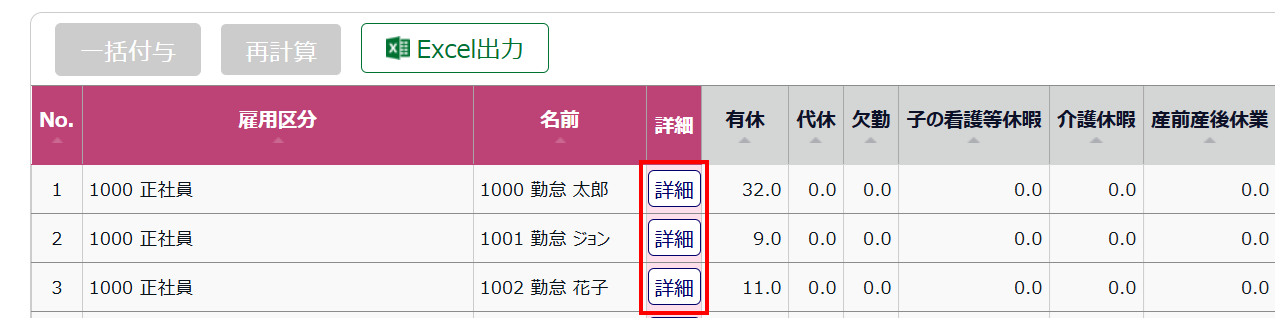
3.休暇詳細が表示されます。編集したい休暇名をクリックして詳細を開きます。
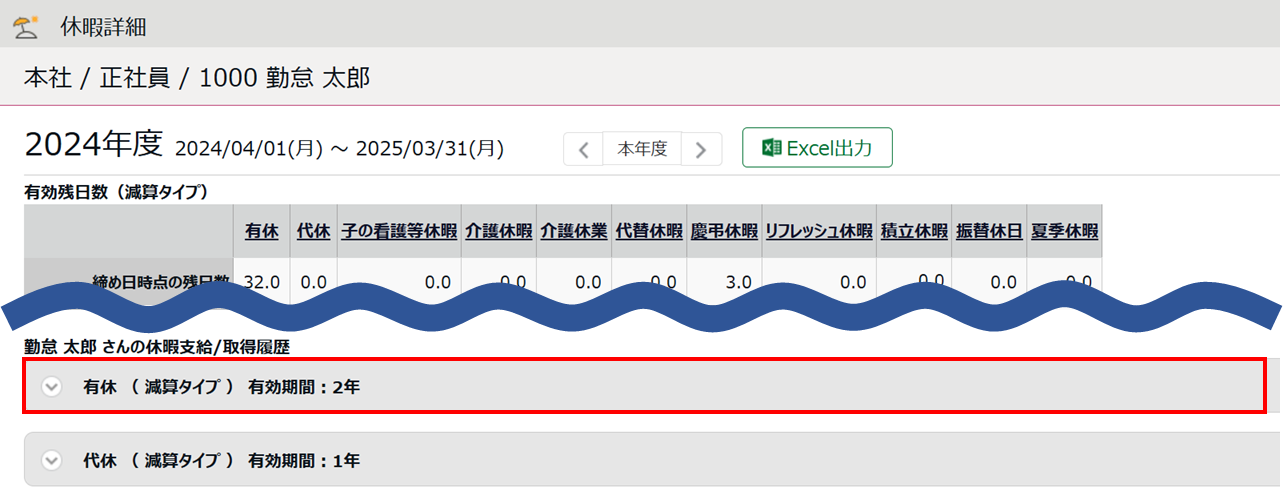
4.休暇詳細画面は年度ごとにページが分かれています。付与データを削除するには、その休暇が付与された年度のページを表示する必要があります。
このため、まずは編集したい付与データの「付与日」を確認してください。「◯年度開始時点」と表示されている場合は、前年度以前の日付で付与されています。現在表示されている年度のページでは編集できませんので、画面上部の[< | 本年度 | >]ボタンを操作し、休暇が付与された年度のページを表示させてください。
「◯年度開始時点」と表示されていない場合は、次の操作に進んでください。
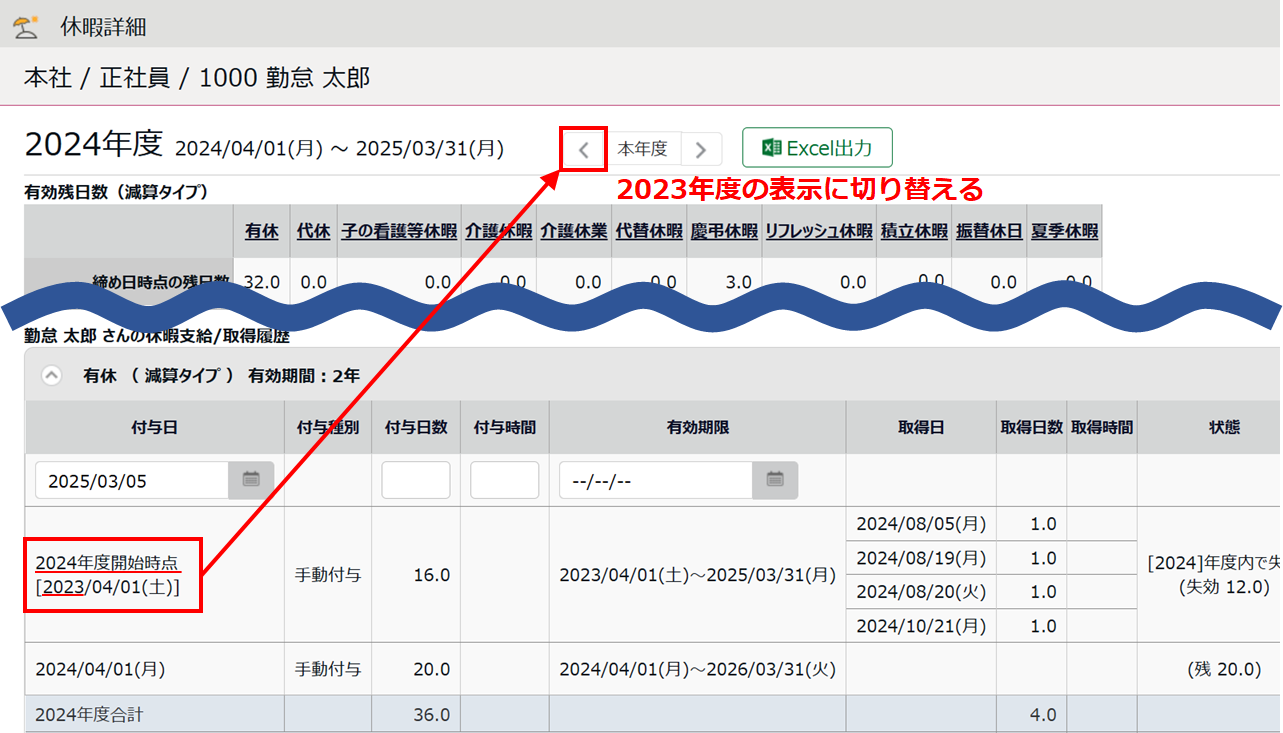
ポイント
休暇が付与された年度が表示されると、「◯年度開始時点」という表示が消え、編集可能になります。
5.編集したい休暇の[削除]をクリックします。確認メッセージが表示されるので[OK]をクリックします。

6.最上部の編集欄に変更後の付与日、付与日数を設定し、[保存]をクリックします。

注意点
既存の付与履歴の「付与日」を編集すると「新規登録」になり、既存の付与データは残ったまま、新たに付与データが追加されますので、ご注意ください。